今日の話題は、YouTubeやニコニコなどの動画投稿・共有サイトでよく見られ、人気が高くなって活躍している「ゆっくり実況」「ゆっくり動画」のことです。本文では、ゆっくり実況動画の作り方を詳しくご紹介いたしますので、ゆっくり実況動画を制作する気があれば、ご参考ください。

では、ゆっくり実況動画の作り方を手順でご紹介いたしましょう。
AnyMP4 スクリーンレコーダーはWindowsまたはMacの全画面、特定画面で表示されているストリーミングビデオ、ゲームプレイ動画、ウェブカメラ映像などすべての動作風景をキャプチャーして、MP4/MOV/WMV/AVIなどの動画形式で動画ファイルに出力し保存できます。特に、パソコンの再生音だけでなく、マイクからの音も同時収録できますので、ビデオ会議やゲームプレイなどの録画にすごく便利です。
動画レコーダーを選択
このスクリーンレコーダーの無料ダウンロード・インストールを済ませてから、実行して、インタフェースから「動画レコーダー」機能をクリックします。

動画レコーダーを選択
動画素材を録画
「動画レコーダー」機能をクリックしてから、録画範囲やシステム音、マイク音などを設定して、「REC」ボタンをクリックして、3秒のカウントダウンの後、パソコンで再生中の動画を録画するようになります。

動画素材を録画
録画した動画素材を保存
録画が終わったら、操作パネルの左側にある赤い「録画終了」ボタンをクリックして動画の録画を停止できます。そして、プレビューウィンドウが表示され、その左下にある「再生」ボタンをクリックして録画ファイルを再生してその画質と音質を確認できます。最後、問題がなければ、「ビデオを保存」ボタンをクリックして、録画した動画素材を保存できます。
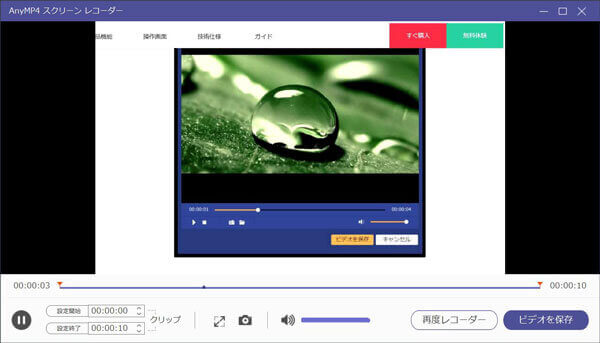
録画した動画ファイルを保存
このスクリーンレコーダーはパソコンで表示されている映像などを録画するだけでなく、パソコンで聞いているラジオ、ビデオ通話などの音声も無劣化で録音して保存できます。また、予約機能を付いているので、パソコンから離れても、事前に設定しておけば、ライブ放送などをタイムリーにキャプチャーして保存できます。例えば、NHKラジオ録音、ニコ生予約録画など。
動画素材を取得してから、ゆっくり制作ソフトを使って編集してください。
ゆっくりMovieMaker4βはゆっくり実況用の動画編集ソフトウェアなので、おすすめします。動画をこのゆっくり動画編集ソフトウェアに導入して必要なタイミングで音声や字幕、おまんじゅうなどを合わせてください。

ゆっくりMovieMaker4β
AnyMP4 動画変換 究極は4K/1080p HDを含み、MP4/WMV/3GP/MKV/MP3/WAV/WMAなど様々な動画・音楽ファイル形式に対応した、動画変換や動画編集、動画コラージュ、MVなどの便利機能をたくさん提供してくれるソフトウェアです。ゆっくり制作ソフトを使って実況を入れてから、この動画編集ソフトでゆっくり実況動画を細かく編集できます。例えば、カット、回転、クロップ、色調補正など。
ゆっくり実況動画ファイルを追加
この動画編集ソフトを無料ダウンロード・インストールして、立ち上げて、「変換」タブを開いて、「ファイルを追加」ボタンをクリックしてゆっくり実況動画ファイルを追加します。

ゆっくり実況動画ファイルを追加
ゆっくり実況動画を編集
追加されたゆっくり実況動画の右下にある編集アイコンをクリックして、編集ウィンドウに入ってゆっくり実況動画を細かく編集できます。例えば、「回転&クロップ」タブでは、ゆっくり実況動画の向きを変えたり、そのアスペクト比を変更したり、画面サイズをクロップしたりすることができます。「エフェクト&フィルター」タブでは、ゆっくり実況動画の明るさを調整し、お好きなフィルターを適用できます。「ウォータマーク」タブでは、テキストと字幕のウォータマークを追加して編集できます。また、音声と字幕ファイルを追加してゆっくり実況動画の音声、字幕を多重化できます。

ゆっくり実況動画ファイルを編集
また、「ツールボックス」タブを開いて、「動画圧縮」「動画逆再生」「動画スピード管理」などの機能を呼び出してゆっくり実況動画をさらに編集可能です。

ツールボックス
ゆっくり実況動画の出力形式を選択
すべての設定が終わったら、インタフェースに戻って、右側にある「出力形式(すべてに適用)」のドロップダウンリストを開いて、「ビデオ」タブからご希望の出力形式を選択できます。

ゆっくり実況動画の出力形式を選択
ゆっくり実況動画を出力
最後、インタフェースでは、保存先を指定して、「すべて変換」ボタンをクリックして、編集し終わったゆっくり実況動画を出力してパソコンに保存できます。

ゆっくり実況動画を出力
ゆっくり実況動画を出力して保存すれば、YouTubeやニコニコ動画などに投稿して他人とシェアできます。この動画編集ソフトでは、ゆっくり実況動画を細かく編集するだけでなく、そのフォーマット変換、再生速度の変更、ファイルサイズの縮小などもできますので、超多機能で強力です。
次は、FAQという形でゆっくり実況動画について詳しくご紹介いたしましょう。
Q:ゆっくり実況動画とは?
A:ゆっくり実況とは、「棒読みちゃん」「SofTalk」などの音声合成ソフトを使うゲーム実況や車載などの動画です。これらの音声は、アスキーアートが元となったキャラクター「ゆっくりしていってね!!!」から「ゆっくり」と呼ばれ、合成した音声でしゃべる人物は「お饅頭(おまんじゅう)」と呼ばれる顔だけのキャラで、音声合成ソフトに合わせて表情も動くように作られています。「ゆっくり実況」はニコニコ動画では人気のジャンルとなっており、YouTubeを始めとする他の動画サイトでも同様の手法が用いられています。ゆっくり実況を用いる動画投稿者のことをゆっくり実況者といいます。
Q:ゆっくり実況動画を作成するための機材は何ですか?
A:ゆっくり実況動画を作成するには、ゆっくり実況の作成を操作するプラットフォームであるパソコン、実況を入れるための動画素材を保存するための動画録画ソフト、ゆっくり制作ソフト、動画編集ソフトウェアを用意する必要があります。
Q:ゆっくり動画を作成する流れは?
A:ゆっくり実況動画を作成するのは、実況を入れるための動画を用意し、ゆっくり制作ソフトを使って実況を入れて、動画編集ソフトでゆっくり実況動画をカスタマイズする流れです。
以上は、ゆっくり実況動画を作成する流れ、ゆっくり実況動画の作り方などを詳しくご紹介いたしました。今後、人気の高いゆっくり実況動画を作成する気があれば、ご参考ください。
推薦文章

本文では、素人からプロまで、誰でも簡単にできる結婚式スライドショーの作り方をご紹介いたしますので、必要なら、ご参考ください。

本文では、初心者からプロまで利用できる動画素材エフェクトサイトを厳選してご紹介いたしましょう。

本文では、動画画面の色調を補正する方法をご紹介いたしますので、動画の明るさを補正する必要があれば、ご参考ください。

切り抜き動画の作り方がわからなくて、困りますね。本文では、YouTubeなどの切り抜き動画を作成する方法を詳しくご紹介いたしましょう。